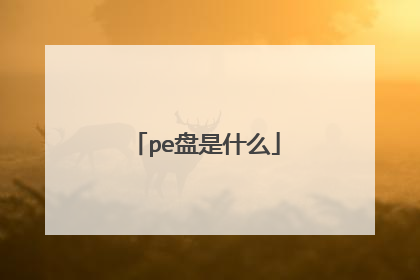U盘PE中的PE是什么意思
U盘PE中的PE是指Windows Preinstallation Environment(Windows PE),Windows预安装环境。 Windows预安装环境是带有有限服务的最小Win32子系统,基于以保护模式运行的Windows XP Professional及以上内核。它包括运行Windows安装程序及脚本、连接网络共享、自动化基本过程以及执行硬件验证所需的最小功能。 扩展资料: PE的用途: 一、方便易用的启动工具盘 Windows PE启动相当快捷,而且对启动环境要求不高;其功能几乎相当于安装了一个 Windows 的命令行版本。因此,对于个人计算机用户,只要将其写入U盘(或刻录在一张光碟上),便可放心地去解决初始化系统之类的问题;而对小型网络环境(如网吧等)用户来说,这一功能尤其实用。 二、有趣的硬盘使用功能 自定义的Windows PE不仅可放到那些可移动存储设备如CD上,还可以放在硬盘上使用。许多朋友会认为将Windows PE的自定义版本放在硬盘上没有什么意义,其实不然。 第一,操作系统损坏无法进入的情况下启动硬盘上的Windows PE可以方便地修复,由于Windows PE在硬盘上,所以在Windows PE环境下安装应用程序就有了可能。以下是如何把自定义的Windows PE安装到硬盘上的步骤(只能在硬盘上放置Windows PE的32位版本)。 首先要安装恢复控制台: (1)将Windows XP Professional CD放在CD-ROM驱动器中,这里指定其为[cd_drive]。 (2)在命令行CMD窗口中运行[cd_drive]:i386winnt32.exe /cmdcons。 然后将Windows PE自定义可引导副本放置在硬盘上,如下操作: (1)在目标硬盘上,创建“C:Minint”的目录(这里必须将目录命名为“Minint”)。 (2)将Windows PE“根目录i386”下的所有内容复制到C:Minint。 (3)从Windows PE根目录下将Winbom.ini复制到目标硬盘的根目录。 (4)在目标硬盘上,将“C:Cmdconstxtsetup.sif”的只读属性改为读/写。 (5)在目标硬盘上,将“C:Mininttxtsetup.sif”复制到“C:Cmdcons”进行覆盖。 (6)重新启动目标计算机。在“引导”菜单上,选择引导到“命令控制台”,计算机将使用Windows PE引导。 三、Windows OEM 实用工具 如果用户在 Windows操作系统环境下打开OEM光碟,它就会自动运行Autorun.inf为用户的系统安装一个“Windows安装管理器”的工具包。利用它可以轻易制造出带有计算机厂商OEM标志的Windows安装镜像(对个人没意义)。 还可任意设定Windows PE携带的软件,并可设置这些软件在Windows PE启动时运行。用户甚至可以为自定义的Windows PE版本加上类似于Windows Explorer的图形外壳程序。 PE的制作方法: 第一种: 制作Windows PE光盘ISO文件前,首先需要安装PE Builder并完成所有软件的集成。制作Windows PE光盘ISO文件的方法: 第1步,在PE Builder窗口工具栏中选中“制作ISO映像档”单选钮,并单击右侧的浏览按钮选择ISO映像文件的保存位置。然后单击“产生”按钮。 第2步,打开“Create directory(创建目录)”对话框,提示用户是否创建BartPE文件夹。单击“是”按钮。 第3步,在打开的“Windows版权”对话框中直接单击“我同意”按钮,PE Builder开始复制相关文件,并制作ISO文件。制作完成后单击“关闭”按钮即可。 第4步,在PE Builder窗口工具栏中单击“离开”按钮关闭PE Builder,然后打开保存ISO文件的文件夹,用户可以看到制作的ISO文件。 第二种: 准备工具:nt6.x系统镜像 UltraISO Gimagex 第一步,用UltraISO打开win8的ISO镜像,进入sources文件夹,找到boot.wim文件提取到任意位置。 第二步,使用Gimagex,选择装载映像,装载到某个空文件夹(一定要空文件夹),选择映像就是刚才提取的boot.wim。单击选择,选第2个(一定要第2个!)勾选读取与写入,点击装载,等待弹出“映像装载成功”点击关闭,但不要关闭主程序。 第三步,装载完成,进入装载的目录,用户需要的是“program files” “program files(x86)” “Windows” “用户”。其余的可以一律删除,但是删除过程可能会权限不足,可以通过获取权限或者360粉碎等手段。也可以把这四个文件夹复制到他处或者进入无权限限制的系统删除。回到Gimagex,选择制作映像,来源选择装载的目录保存位置,保存位置任意,主要不能和原来的boot重复,压缩比最高,勾选可启动映像。点击创建新映像。 第四步,等待提示成功后关闭,回到装载映像处不勾选提交,选择挂载映像点击卸载。卸载一定要做,否则挂载的文件以后很难删除。卸载后删除原来的boot.wim,改新映像名boot.wim。至此,一个PE核心部分完成。 第五步,PE制作完成了,但此时还缺一个壳,要使PE正常启动,必须再把它改造成iso镜像。 本文选择的方法是改造系统安装盘的iso镜像。使用UltraISO打开原版镜像,保留文件 boot efi sources bootmgr bootmgr.efi 其余删除。 接着进入sources文件夹,删除所有文件。在UltraISO窗口下部找到改造的boot.wim,添加到sources文件夹内。完成,将成品另存为。千万别点保存,否则自己的原版镜像就没了。 第三种: 准备工具:GHO系统镜像文件、u大师u盘启动盘制作工具、u盘 第一步:运行u大师u盘启动盘制作工具,选择HDD模式,接着点击一键制作usb启动盘。 第二步:将下载好的GHO系统镜像文件放入u盘中的GHO文件夹下即可,这样一个u盘PE系统启动盘就制作好了。 第三步:在计算机启动的第一画面上按"DEL"键进入BIOS(可能有的主机不是DEL有的是F2或F1.请按界面提示进入),选择Advanced BIOS FEATURES ,将Boot Sequence(启动顺序),设定为USB-HDD模式。 第四步:插入u盘pe启动盘,然后重启电脑即可进入PE系统界面。 参考资料来源:百度百科——Windows PE

peu盘是什么
peu盘是方便易用的启动工具盘,并且有硬盘使用功能,叫做u盘启动盘。pe是WindowsPE的简称,WindowsPreinstallationEnvironment(WindowsPE),Windows预安装环境,是带有有限服务的最小Win32子系统,包括运行Windows安装程序及脚本、连接网络共享,在pe环境中,可以对硬盘分区以及安装系统等各种操作。比较常见的是通过大白菜、老毛桃等工具制作的U盘启动盘,大白菜制作工具可以将自制或修改的Windowspe写入U盘,然后做成大白菜U盘,这就是带pe的U盘,设置电脑从U盘启动后,就是进入大白菜pe系统。
peu盘是方便易用的启动工具盘,并且有硬盘使用功能,叫做u盘启动盘。pe是WindowsPE的简称,WindowsPreinstallationEnvironment(WindowsPE),Windows预安装环境,是带有有限服务的最小Win32子系统,包括运行Windows安装程序及脚本、连接网络共享,在pe环境中,可以对硬盘分区以及安装系统等各种操作。比较常见的是通过大白菜、老毛桃等工具制作的U盘启动盘,大白菜制作工具可以将自制或修改的Windowspe写入U盘,然后做成大白菜U盘,这就是带pe的U盘,设置电脑从U盘启动后,就是进入大白菜pe系统。
peu盘是方便易用的启动工具盘,并且有硬盘使用功能,叫做u盘启动盘。pe是WindowsPE的简称,WindowsPreinstallationEnvironment(WindowsPE),Windows预安装环境,是带有有限服务的最小Win32子系统,包括运行Windows安装程序及脚本、连接网络共享,在pe环境中,可以对硬盘分区以及安装系统等各种操作。比较常见的是通过大白菜、老毛桃等工具制作的U盘启动盘,大白菜制作工具可以将自制或修改的Windowspe写入U盘,然后做成大白菜U盘,这就是带pe的U盘,设置电脑从U盘启动后,就是进入大白菜pe系统。
peu盘是方便易用的启动工具盘,并且有硬盘使用功能,叫做u盘启动盘。pe是WindowsPE的简称,WindowsPreinstallationEnvironment(WindowsPE),Windows预安装环境,是带有有限服务的最小Win32子系统,包括运行Windows安装程序及脚本、连接网络共享,在pe环境中,可以对硬盘分区以及安装系统等各种操作。比较常见的是通过大白菜、老毛桃等工具制作的U盘启动盘,大白菜制作工具可以将自制或修改的Windowspe写入U盘,然后做成大白菜U盘,这就是带pe的U盘,设置电脑从U盘启动后,就是进入大白菜pe系统。
peu盘是方便易用的启动工具盘,并且有硬盘使用功能,叫做u盘启动盘。pe是WindowsPE的简称,WindowsPreinstallationEnvironment(WindowsPE),Windows预安装环境,是带有有限服务的最小Win32子系统,包括运行Windows安装程序及脚本、连接网络共享,在pe环境中,可以对硬盘分区以及安装系统等各种操作。比较常见的是通过大白菜、老毛桃等工具制作的U盘启动盘,大白菜制作工具可以将自制或修改的Windowspe写入U盘,然后做成大白菜U盘,这就是带pe的U盘,设置电脑从U盘启动后,就是进入大白菜pe系统。

u盘PE是什么
就是将一个pe系统写入到优盘,从而从优盘启动。 pe就是预装环境的意思就是系统启动不起来了,用优盘制作一个临时的系统,不然没法运行软件

我想问下u盘pe是什么东西,
PE是一个不进入自己的电脑系统,而在优盘或光盘中自带的一个操作平台,可以通过PE来给电脑重新做系统。首先,需要把优盘通过软件做成启动盘(包含系统)其次,要在电脑BIOS中设置成优盘启动第三,通过优盘已经做好的自启动,进入优盘的GHOST界面,选择还原系统到C盘。
U盘启动,PE启动盘启动方式有很多种。 PE是启动盘的内容,就是指启动后的系统,和它相对 的有DOS系统,需要制作DOS启动盘。而U盘启动和硬盘启动一样,都是在磁盘的特殊扇区中写入启动代码,在主板检测后把启动代码读出来,由U盘启动电脑系统。 常见的U盘启动是由GRUB引导的PE启动。
windows Pe系统讲解(u盘PE系统)
U盘启动,PE启动盘启动方式有很多种。 PE是启动盘的内容,就是指启动后的系统,和它相对 的有DOS系统,需要制作DOS启动盘。而U盘启动和硬盘启动一样,都是在磁盘的特殊扇区中写入启动代码,在主板检测后把启动代码读出来,由U盘启动电脑系统。 常见的U盘启动是由GRUB引导的PE启动。
windows Pe系统讲解(u盘PE系统)

pe盘是什么
pe盘就是安装在U盘里的Windows Pe系统,在计算机不能正常运作的情况下,可运用有关的系统维护软件修复计算机。 Windows预先安装环境(Microsoft Windows Preinstallation Environment),简称Windows PE或WinPE,是Microsoft Windows的轻量版本。 主要提供个人计算机开发商(主要为OEM厂商)、工作站、服务器打造定制的操作系统环境,或系统离线时进行故障排除来使用,以取代格式较旧的MS-DOS引导磁片/引导光盘。 其可理解为Windows的Live CD或子系统,系统核心采用32位/64位。由于硬件需求不大,因此便于存储在光盘、U盘等各种便携式存储设备。 Windows PE最初是设计给个人计算机开发商使用,以便于计算机生产时将Windows预装入内,但当前也以捆包的方式提供给一般的软件开发者使用,当前从Windows XP以及之后的Windows公开版本都有支持。 扩展资料: WinPE系统的用处: 1、安装Windows系统前对磁盘分区 2、可以用于安装Windows 3、捕获和设置Windows映像 4、修复Windows的异常反应 5、恢复电脑数据 6、新增个性化扩展应用 7、可以使用GUI功能 8、操作WinPE命令行除了以上常用功能,Windows PE还能支持如下大量高级Windows特性。 具体支持内容如下: 1、批处理文件及脚本:支持Windows脚本机制、ActiveX数据对象以及PowerShell组件。 2、应用程序:支持常规的Win32桌面应用程序接口(API)、HTML程序(HTA)。 3、驱动:包含一系列网络适配器、图形显卡、大量存储器驱动程序。 4、映像捕获和服务:例如DISM部署工具(Deployment Image Servicing and Management)。 5、网络:支持启用TCP/IP有线访问文件共享服务器或者开启NetBIOS。 6、存储:支持NTFS磁盘格式、DiskPart磁盘命令工具以及BCDBoot启动项编辑。 7、安全工具:支持使用BitLocker磁盘加密、受信任平台模式、安全启动以及其他工具。 8、Hyper-V:虚拟化技术,支持在虚拟机中运行VHD虚拟磁盘文件 4、WinPE硬件要求: 无需占用本地磁盘,WinPE全程读写均使用内存,默认占用512MB内存资源。注:32位版WinPE支持启动32位版UEFI、BIOS以及64位BIOS电脑设备,不支持64位UEFI主板启动。 5、WinPE的局限性: 由于Windows PE并不是一个通用OS平台,因此其一般仅用于应急、部署安装系统或者还原系统,仅用于常用的桌面Windows系统设备,不支持嵌入式设备(例如ATM机,其采用Windows Embedded CE平台)。 由于Windows PE通过内存读写,当PE重启后将直接初始化(最初环境设置),清除之前所有的数据。 参考资料来源:百度百科——Windows PE
Windows PE 也可以理解为一个小型的Windows XP SP2系统,和在普通的Windows操作系统一样,用鼠标进行操作,和Windows一样有开始菜单,桌面…… 怎样进入PE呢?很简单,首先要有一张PE的光盘(其实还有硬盘、U盘版,这里不说了)。把光盘放入光驱,在BIOS中把引导顺序设置为光驱优先,启动电脑。这样根据提示进行选择,选好后就进入了PE系统。经过类似Windows XP的启动界面,最后就到了我们熟悉的Windows桌面了,高兴的同时,你也会意识到竟然是在光盘上完成这样的操作! PE的启动介质:这么一组文件放在哪里启动呢?有多种方法,这样就自然而然的产生了不同介质的版本如硬盘版 光盘版 U盘版等等。下面介绍下这几个版本:1、硬盘版,首先它要在硬盘这中介质上启动,怎样启动它呢?这时~我们可能就会想到类似硬盘启动的DOS矮人DOS工具箱。它是硬盘版,而且是在WINDOWS 引导之前启动的,这样的话我再加个选项~硬盘不就启动PE了吗~然后我们开始思考了,怎样在硬盘上启动呢?用RAM启动方式,把映像从硬盘导入内存。所以硬盘要用RAM方式启动。当然,普通启动也可以,我可不会那么做。2、光盘版:可以使用普通启动方式,用EASYBOOT来做,这样可以加多点工具。最好用RAM方式,把映像放到光盘上,加入引导,在外置些工具,也可以做到普通启动一样的效果,但内存会有限制。3、U盘、移动硬盘。我只见到过RAM启动,没见过在这种介质上普通启动的~~这还不得慢死啊~ Windows PE的作用:Windows PE启动方便,而且对启动环境要求不高;最可贵的是,虽然名为启动盘,但其功能却几乎相当于安装了一个Windows XP。别忘了网络支持哦,在一个全新的电脑上,用一个PE进行硬盘分区,再使用网络功能下载一个GHOST打包的系统,再用GHOST还原,哇!一个新机就这样方便的装好了,用这种方法,身为装机人员的你,还乞求什么!快去试试吧。因此,对于计算机用户,只要将其刻录在一张光碟上,便可放心地去解决初始化系统之类的问题;而对小型网络环境(如网吧等)用户来说,这一功能尤其实用。
PE其实是一个精简的WIN操作系统,一般有2种内核的,一种是基于WINXP,另一种是基于WIN2003。 目前国内WINPE的版本很杂,都是网友自己在某PE的基础上自行修改来的,PE系统能做的事情并不多,因为一般来讲PE都被当做系统维护工具在使用,因为PE是工作在内存中的,所以像给硬盘分区这种操作可以直接在PE中进行,不需要像以前那样进DOS环境才可以分区,PE只是一个WIN内核的精简系统,不适合日常使用,里面只保留了维护时必须的组件,所以你还是要安装一个系统才行,毕竟PE只是一个系统维护工具而已。 当系统出了一些问题,需要重做系统时,然后格掉C盘,重新安装系统,当然最多的时候,我还是直接用GHOST还原以前做的备份。
PE就是私募,比如说你是个卖鸡的,有自己的养鸡场,我收购了你一些股权,然后就通过各种方式包装你,让养鸡场看上去很值钱的样子,直到你的养鸡场被更大的养鸡场看上,直接包装上市,那时候我就可以把买你的股权直接卖掉,狠赚一笔。
windows Pe系统讲解(u盘PE系统)
Windows PE 也可以理解为一个小型的Windows XP SP2系统,和在普通的Windows操作系统一样,用鼠标进行操作,和Windows一样有开始菜单,桌面…… 怎样进入PE呢?很简单,首先要有一张PE的光盘(其实还有硬盘、U盘版,这里不说了)。把光盘放入光驱,在BIOS中把引导顺序设置为光驱优先,启动电脑。这样根据提示进行选择,选好后就进入了PE系统。经过类似Windows XP的启动界面,最后就到了我们熟悉的Windows桌面了,高兴的同时,你也会意识到竟然是在光盘上完成这样的操作! PE的启动介质:这么一组文件放在哪里启动呢?有多种方法,这样就自然而然的产生了不同介质的版本如硬盘版 光盘版 U盘版等等。下面介绍下这几个版本:1、硬盘版,首先它要在硬盘这中介质上启动,怎样启动它呢?这时~我们可能就会想到类似硬盘启动的DOS矮人DOS工具箱。它是硬盘版,而且是在WINDOWS 引导之前启动的,这样的话我再加个选项~硬盘不就启动PE了吗~然后我们开始思考了,怎样在硬盘上启动呢?用RAM启动方式,把映像从硬盘导入内存。所以硬盘要用RAM方式启动。当然,普通启动也可以,我可不会那么做。2、光盘版:可以使用普通启动方式,用EASYBOOT来做,这样可以加多点工具。最好用RAM方式,把映像放到光盘上,加入引导,在外置些工具,也可以做到普通启动一样的效果,但内存会有限制。3、U盘、移动硬盘。我只见到过RAM启动,没见过在这种介质上普通启动的~~这还不得慢死啊~ Windows PE的作用:Windows PE启动方便,而且对启动环境要求不高;最可贵的是,虽然名为启动盘,但其功能却几乎相当于安装了一个Windows XP。别忘了网络支持哦,在一个全新的电脑上,用一个PE进行硬盘分区,再使用网络功能下载一个GHOST打包的系统,再用GHOST还原,哇!一个新机就这样方便的装好了,用这种方法,身为装机人员的你,还乞求什么!快去试试吧。因此,对于计算机用户,只要将其刻录在一张光碟上,便可放心地去解决初始化系统之类的问题;而对小型网络环境(如网吧等)用户来说,这一功能尤其实用。
PE其实是一个精简的WIN操作系统,一般有2种内核的,一种是基于WINXP,另一种是基于WIN2003。 目前国内WINPE的版本很杂,都是网友自己在某PE的基础上自行修改来的,PE系统能做的事情并不多,因为一般来讲PE都被当做系统维护工具在使用,因为PE是工作在内存中的,所以像给硬盘分区这种操作可以直接在PE中进行,不需要像以前那样进DOS环境才可以分区,PE只是一个WIN内核的精简系统,不适合日常使用,里面只保留了维护时必须的组件,所以你还是要安装一个系统才行,毕竟PE只是一个系统维护工具而已。 当系统出了一些问题,需要重做系统时,然后格掉C盘,重新安装系统,当然最多的时候,我还是直接用GHOST还原以前做的备份。
PE就是私募,比如说你是个卖鸡的,有自己的养鸡场,我收购了你一些股权,然后就通过各种方式包装你,让养鸡场看上去很值钱的样子,直到你的养鸡场被更大的养鸡场看上,直接包装上市,那时候我就可以把买你的股权直接卖掉,狠赚一笔。
windows Pe系统讲解(u盘PE系统)